Самая продвинутая замена Проводнику Windows в 2022 году
Работа с файлами и папками в Windows занимает особое положение в иерархии потребностей пользователя. Чем удобнее это делать, тем лучше для пользователей. Сегодня я хочу познакомить вас с по-настоящему крутым файловым менеджером, который может стать достойной заменой Проводнику.
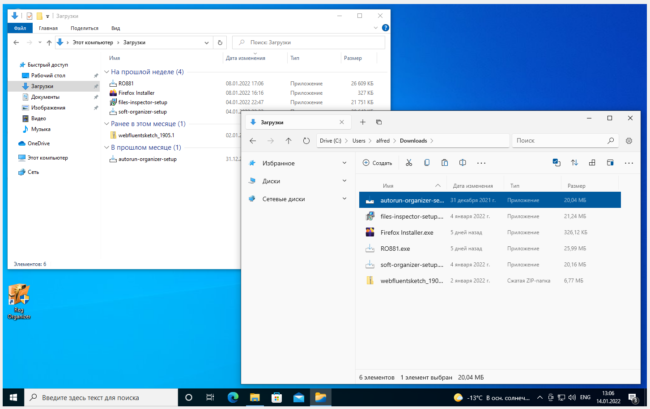
Знакомьтесь — Files. Сделан по образу и подобию штатного Проводника, который все привыкли видеть в Windows. Но параллельно с этим имеет кучу полезных фишек, которые и не снились встроенному инструменту операционной системы.
Внешний вид
Классический Проводник меняется достаточно редко. Хотя в последней версии Windows 11 он уже прилично преобразился. Но все же это тот самый Проводник.
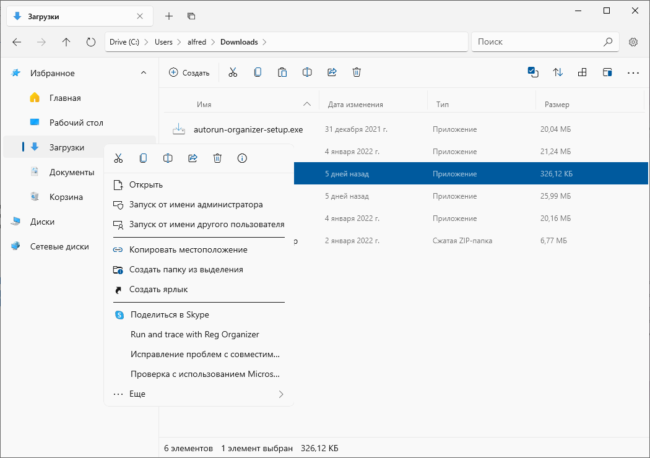
Интерфейс Files напоминает стиль Windows 11. Верхнее меню работы с файлами практически одинаковое.
Поддерживаются три варианта темы оформления: как в системе, светлая и темная.
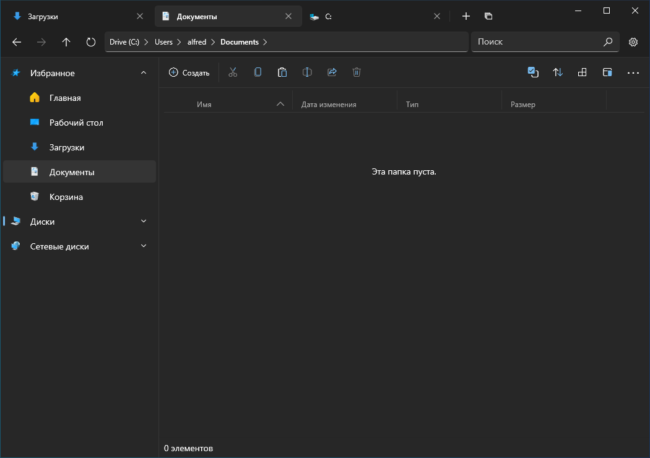
Окно настроек имеет крупные пункты с большими переключателями, так что вам не придется читать мелкий текст и расставлять еле заметные галочки. В этом приложении все четко, крупно и удобно.
Вкладки
Уже достаточно давно идут разговоры о том, чтобы добавить в штатный Проводник работу с вкладками. В вашем распоряжении вместо стопки открытых окон появляется всего одно.
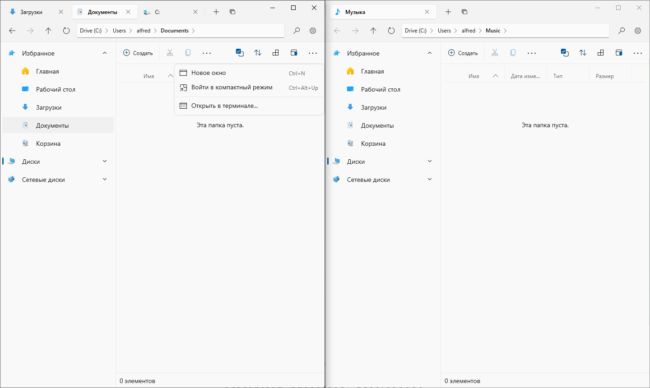
Выглядит это как в браузере. Сверху вкладки, снизу из содержимое. При желании можно менять вкладки местами, выводить вкладки в отдельные окна и так далее.
Окно с информацией о файле или папке
В отличие от штатного окна свойств элемента, в Files реализовано свое. Несмотря на то, что содержит оно практически ту же информацию, оно чуть удобнее.
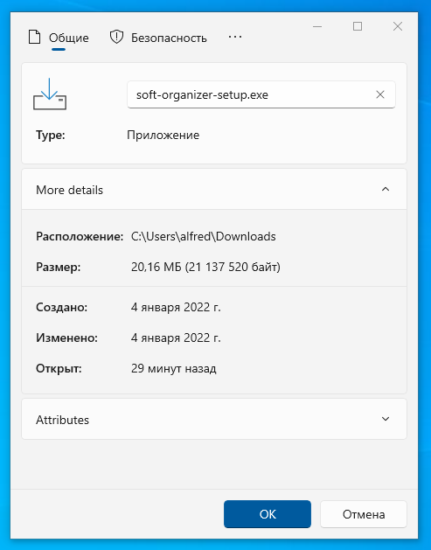
Во-первых, его размер поддается корректировке. Вы можете изменить ширину и высоту окна на свое усмотрение. В штатном варианте сделать этого нельзя.
Часть информации можно скрывать, сворачивая ее в блоки. Так что можно оставить только ту, которая вам необходима для работы. Остальное можно просто спрятать, чтобы не мешало.
Из недостатков стоит отметить отсутствие информации о цифровой подписи файлов, а также отсутствие перевода вкладки «Compatibility» (Совместимость). Возможно, в будущем эти моменты поправят.
Открыть штатное окно также возможно прямо из Files, если в контекстном меню выбрать восстановление предыдущих версий файла, которое скрыто под пунктом «Еще». Там можно будет перейти к информации о цифровой подписи и другим данным, которых пока нет в информационном окне Files.
Дополнительные фишки
Мелкие плюшки Files могут существенно упростить работу с документами.
Например, через контекстное меню можно создать новую папку и сразу разместить в ней необходимые файлы. Для этого надо заранее выделить эти данных с клавишей Ctrl или Shift, а затем через контекстно меню выбрать пункт Создать папку из выделения.
См. также: 15 важных горячих клавиш Windows 10
Вас попросят указать имя новой папки, а затем автоматически перенесут в нее все выделенные файлы и папки. Это действительно очень круто и этой штуки явно не хватает штатному Проводнику.
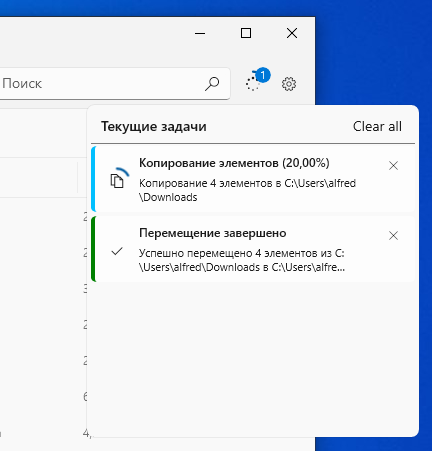
Еще одной полезной фишкой является зона уведомлений. При копировании или перемещении файлов вы не видите перед глазами отдельные окна. Весь процесс выводится во всплывающем окне под кнопкой в правом верхнем углу. По завершении процесса вы увидите галочку, которая будет символизировать о завершении процесса.
Экспериментальные функции
Также Files позволяет активировать некоторые экспериментальные возможности, которые пока что находятся в режиме тестирования. Например, возможность присваивать файлам и папкам цветовые метки или указывать размер каталогов прямо в при просмотре папок.
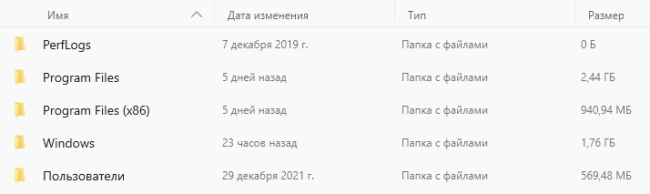
Главное помнить, что экспериментальные функции могут работать нестабильно или вызывать торможение системы. Например, при расчете размеров папок диск будет какое-то время нагружаться до тех пор, пока не будет вычислен общий размер всех данных. Зато потом вы сможете сразу видеть общие данные по всему содержимому без необходимости открывать свойства для просмотра размеров.
Недостатки
Обойти стороной недостатки было бы некорректно, потому что они есть в любом продукте. Files в этом плане тоже не исключение.
Я уже упомянул не полный перевод некоторых отдельных элементов. Но это далеко не все проблемы. В ряде случаев у меня на экране оставались пункты контекстного меню, когда я закрывал его. Но повторяет это далеко не всегда. Также контекстное меню формируется внутри окна и если по высоте оно не вошло, то уйдет за рамку окна, вы не увидите нижних пунктов.
Также из-за анимации может показаться, что программа немного тормозит. К этому можно привыкнуть, если вам нравятся красивая анимация окон и их элементов. Но вот отключение анимации в настройках мне найти не удалось.
Понравилась статья? Поделитесь!